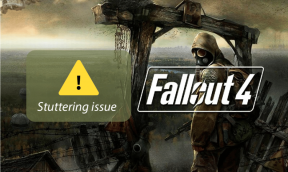כיצד לשנות את צליל התזכורת ב-Google Keep (וטיפים אחרים)
Miscellanea / / November 29, 2021
למרות שגוגל השיקה א אפליקציה ייעודית לניהול משימות לפני כמה חודשים, אנשים רבים עדיין משתמשים ב-Google Keep עבור משימות ותזכורות. עם זאת, גוגל משתמשת בטון ההתראות המוגדר כברירת מחדל לכל דבר, וזו הסיבה ששינוי הטון של התזכורות יכול לעזור לייחד אותן מתוך שלל ההתראות.

עבור משתמשים מסוימים, זה יחסוך להם את הטרחה של הגדרת צליל שונה עבור כל אפליקציה. בינתיים, רבים אחרים (כמוני) רוצים טון אחר לתזכורות. הסיבה לכך היא שצליל ברירת המחדל הוא בדרך כלל מתון ואנחנו לא שמים לב אליו מתוך מחשבה שזו רק הודעה אקראית.
לפיכך, אני מעדיף להיות בעל נימה נחרצת לדברים חשובים. אם אתה גם רוצה לשנות את ברירת המחדל של צליל ההתראה של תזכורות ב-Google Keep Notes, אתה במקום הנכון.
בואו להבין כיצד לשנות את צליל התזכורת ב-Keep. כבונוס, תוכלו גם להכיר כמה טיפים לתזכורות Keep.
שנה את צליל התזכורת ב-Google Keep
Google Keep Notes אינו מציע הגדרה מקורית באפליקציה לשינוי צליל התזכורת כפי שאתה חייב שמבחינים באפליקציות כמו WhatsApp. עם זאת, אתה יכול לשנות את זה מהגדרות הטלפון. לשם כך, בצע את השלבים הבאים:
שלב 1: פתח את ההגדרות בטלפון שלך ועבור אל אפליקציות והתראות או אפליקציות בהתאם לאפשרות הזמינה בטלפון שלך.

שלב 2: תחת כל האפליקציות (אם זמינות), הקש על שמור הערות.

שלב 3: הקש על הודעות. תוכלו למצוא כאן קטגוריות התראות שונות, כגון תזכורות, הערות משותפות ועוד. בדרך כלל, משתמש יחשוב שלא ניתן להקיש עליהם וניתן רק לכבות או להפעיל אותם. עם זאת, התכונן להיות מופתע. כל קטגוריית הודעות ואחריה פס אנכי (צינור), כלומר, | מציע הגדרות שונות הניתנות להתאמה אישית כגון צליל, רטט ונקודת הודעה.


שלב 4: הקש על תזכורות ואחריו צליל. במכשירים מסוימים, תמצא את אפשרות הצליל תחת מתקדם. זה יציג את צליל ברירת המחדל.


שלב 5: בחר את הטון שלך בין הצלילים הזמינים או להגדיר טון מותאם אישית. אתה יכול להתאים אישית הגדרות אחרות עבור תזכורות כאן כגון תוכן מסך נעילה, נורית מהבהבת ועקוף אל תפריע.
בטלפונים עם אנדרואיד 7.1 נוגט ומעלה, אתה יכול להחזיק את סמל האפליקציה במסך הבית או ב- מגירת אפליקציות כדי לחשוף קיצורי דרך לאפליקציה. אחד מהם הוא סמל המידע של האפליקציה (i), שמעביר אותך ישירות לשלב 3 למעלה.

הערה: אתה יכול לשנות את צליל צלצול התזכורת בטלפונים אנדרואיד בלבד. התכונה אינה זמינה באייפון.
הנה כמה טיפים לבונוס בשבילך.
טיפ 1: הצג את התזכורות הקרובות
בעוד ש-Keep היא אפליקציית הערות, היא מספקת קטע ייעודי לרשימת התזכורות הקרובות. זה כן עושה את זה א אפליקציית תזכורת טובה או החלפה של אותו הדבר.
כדי להציג את התזכורות הקרובות ב-Keep Notes, בצע את השלבים הבאים:
שלב 1: פתח את אפליקציית Keep Notes בטלפון שלך (אנדרואיד או iOS).
שלב 2: הקש על סמל שלושת הפסים בפינה השמאלית העליונה. בחר תזכורות מתוכו.


שלב 3: תמצא את כל ההערות עם תזכורת קרובה.

טיפ 2: צור תזכורות חוזרות
בדרך כלל אנו יוצרים תזכורות חד פעמיות כמו קניית מצרכים, התקשרות למישהו, תשלום חשבונות וכו'. לפעמים, ישנן משימות מסוימות שאנו מבצעים מדי יום או חודשי. תזכורות כאלה נקראות תזכורות חוזרות. אתה יכול לשמור תזכורות כאלה גם לימי הולדת.
כדי ליצור תזכורת חוזרת ב-Keep, בצע את השלבים הבאים:
שלב 1: פתח את אפליקציית Keep. צור הערה חדשה או פתח הערה קיימת שבה ברצונך ליצור תזכורת.
שלב 2: הקש על סמל התזכורת בחלק העליון.

שלב 3: בתיבה הקופצת, הקש על לא חוזר. לאחר מכן בחר את הזמן החוזר מבין האפשרויות הזמינות. אתה יכול אפילו להגדיר משך מותאם אישית על ידי הקשה על מותאם אישית.


טיפ 3: שנה את זמן ברירת המחדל של תזכורת
בזמן יצירת תזכורות ב-Keep, בוודאי שמתם לב שהוא מציע זמנים מוגדרים מראש לבוקר, אחר הצהריים, ערב ולילה. אתה לא צריך לעבור את המשימה של הגדרת השעה אם אתה רוצה לקבל תזכורת בזמנים ספציפיים אלה בלבד.
עבור אנשים מסוימים, הזמן הנתון במרווחים אלה יתאים לזמן שבחרו. אבל שלך טלפון או טאבלט אנדרואיד עשויים לכלול מספר משתמשים, וייתכן שאחרים לא מרגישים בנוח עם זה. למרבה המזל, Keep מציעה הגדרה מקורית לשינוי התזמונים של המרווחים הללו. לשם כך, בצע את השלבים הבאים:
שלב 1: פתח את אפליקציית Keep והקש על סמל שלושת הפסים. בחר הגדרות.


שלב 2: תחת ברירות מחדל של תזכורת, הקש על השעה שברצונך לשנות. זה ישתקף בעתיד עבור כל ההערות כשאתה יוצר תזכורות.

טיפ 4: מחק תזכורת
אין חובה למחוק את כל ההערה רק כדי למחוק את התזכורת שלו. אתה יכול למחוק תזכורת גם באופן עצמאי. לשם כך, הקש על זמן התזכורת בהערה. לאחר מכן לחץ על מחק בתיבה הקופצת.


הכל או כלום
אני מקווה שעכשיו לא תפספס שום תזכורת ב-Keep Notes. עם זאת, עליך לשים לב שהשיטה לעיל לשנות את תזכורת הרינגטון Keep פועלת עבור כל מיני תזכורות. לא ניתן להגדיר צליל נפרד לתזכורות בודדות.
הבא בתור: ב-Google Keep Notes חסרות תיקיות. אבל הוא מציע דרכים אחרות לארגן הערות. מה הם? מצא את זה בפוסט הבא שלנו.